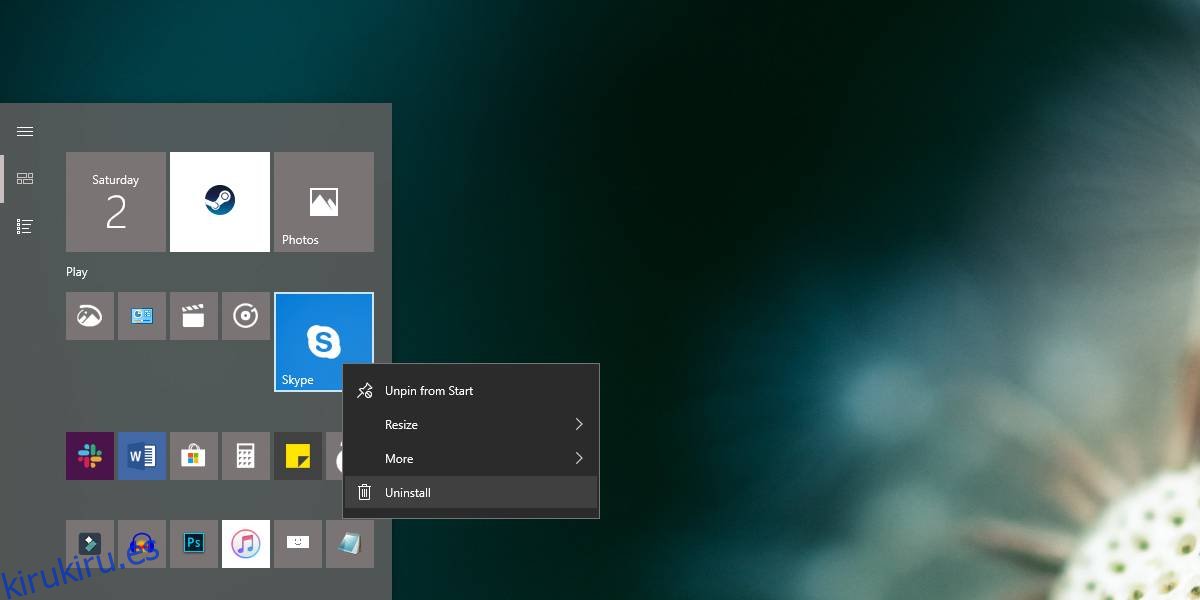Skype es una de esas aplicaciones que compró Microsoft y desde entonces ha estado funcionando constantemente. La aplicación ahora tiene un aspecto social, la versión de escritorio para usuarios de Windows 10 ya no es segura de instalar ni se está actualizando, y la versión de UWP tiene opciones limitadas y errores ilimitados. No puede salir de la aplicación, a menudo no muestra alertas, y si ha iniciado sesión en Skype en un dispositivo diferente, la aplicación apenas funcionará en su escritorio. Si está cansado de la aplicación y ya ha pasado a cosas mejores como Discord o Telegarm, puede desinstalar Skype UWP con solo unos pocos clics.
Al contrario de lo que los usuarios finales creen comúnmente, Skype se puede eliminar con bastante facilidad del sistema. No hay necesidad de meterse con PowerShell aunque, si lo desea, también puede desinstalar Skype UWP desde allí.
Tabla de contenido
Desinstalar Skype UWP
Abra el menú Inicio y vaya a la lista de aplicaciones. Desplácese por la lista y busque Skype. Alternativamente, use la búsqueda de Windows para encontrarlo.
Una vez que encuentre la aplicación, haga clic derecho en ella y el menú contextual tendrá una opción de desinstalación. Haga clic en él y en el pequeño cuadro de confirmación que se abre, haga clic en Desinstalar.
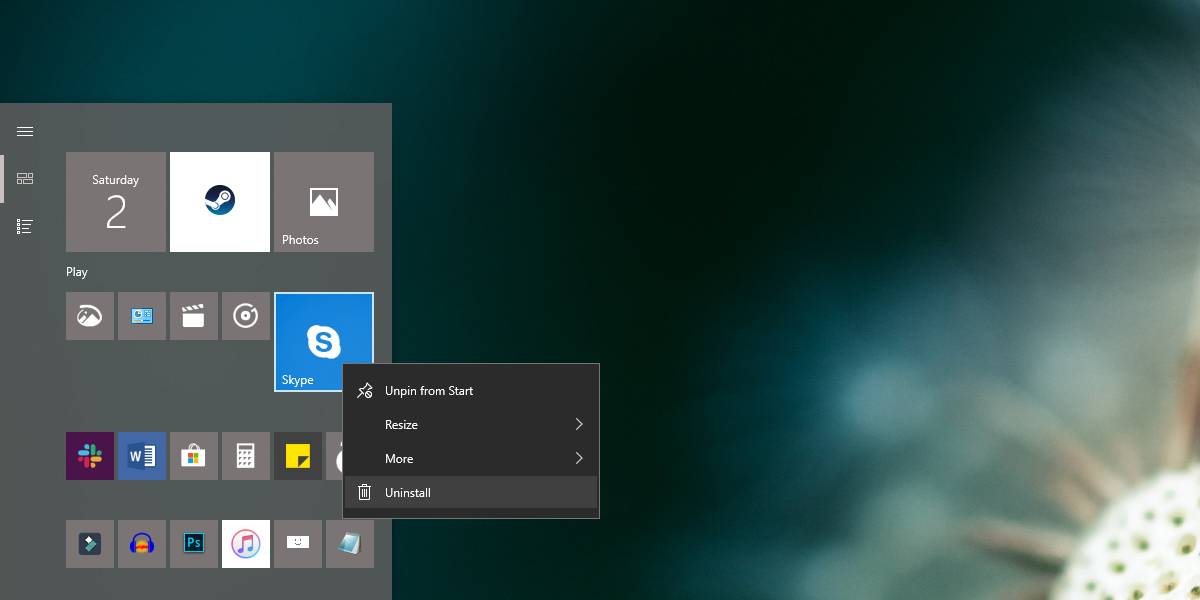
También puede desinstalar Skype UWP desde la aplicación Configuración. Abra la aplicación Configuración y vaya al grupo de configuración Aplicaciones. Vaya a la pestaña Aplicaciones y características y espere a que se complete la lista de aplicaciones instaladas y luego haga clic en Skype y verá un botón Desinstalar. Haga clic en él, confirme la desinstalación en el cuadro que se abre y Skype se eliminará de su sistema.
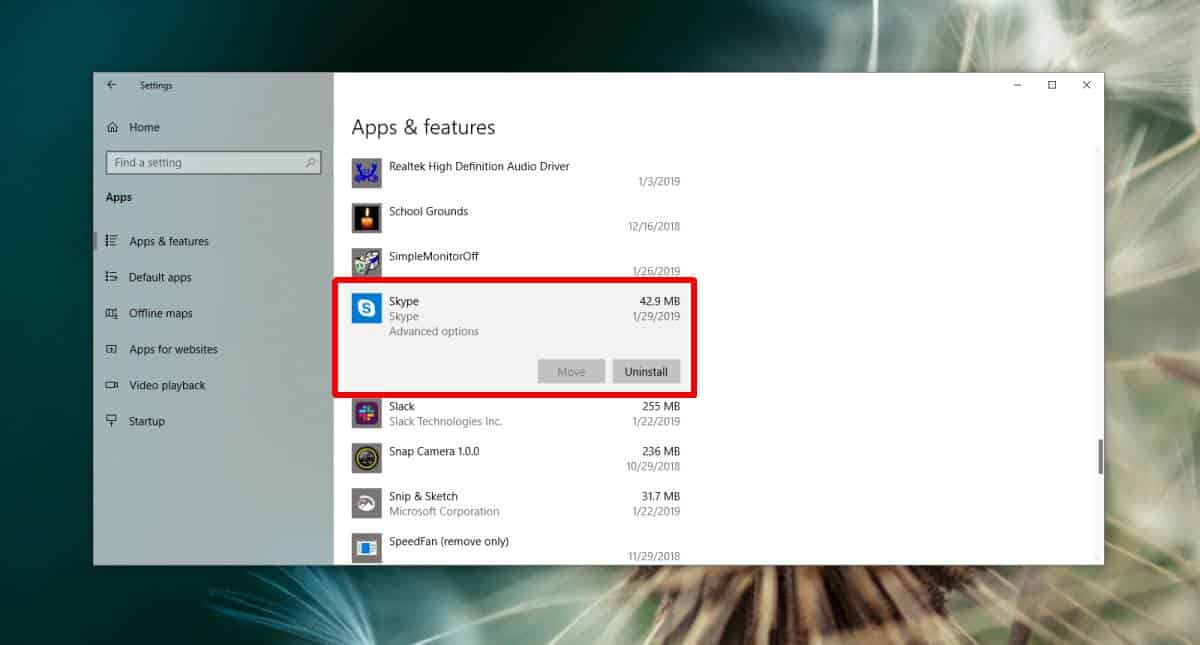
Instalar Skype UWP
Si alguna vez te arrepientes de desinstalar Skype o necesitas usarlo nuevamente, recuperar la aplicación es realmente fácil. Todo lo que necesita es la aplicación Microsoft Store. Abra la aplicación Microsoft Store y en el cuadro de búsqueda, escriba Skype. El primer resultado debería mostrarle la aplicación correcta. Selecciónelo y haga clic en el botón Instalar en la página de la aplicación.
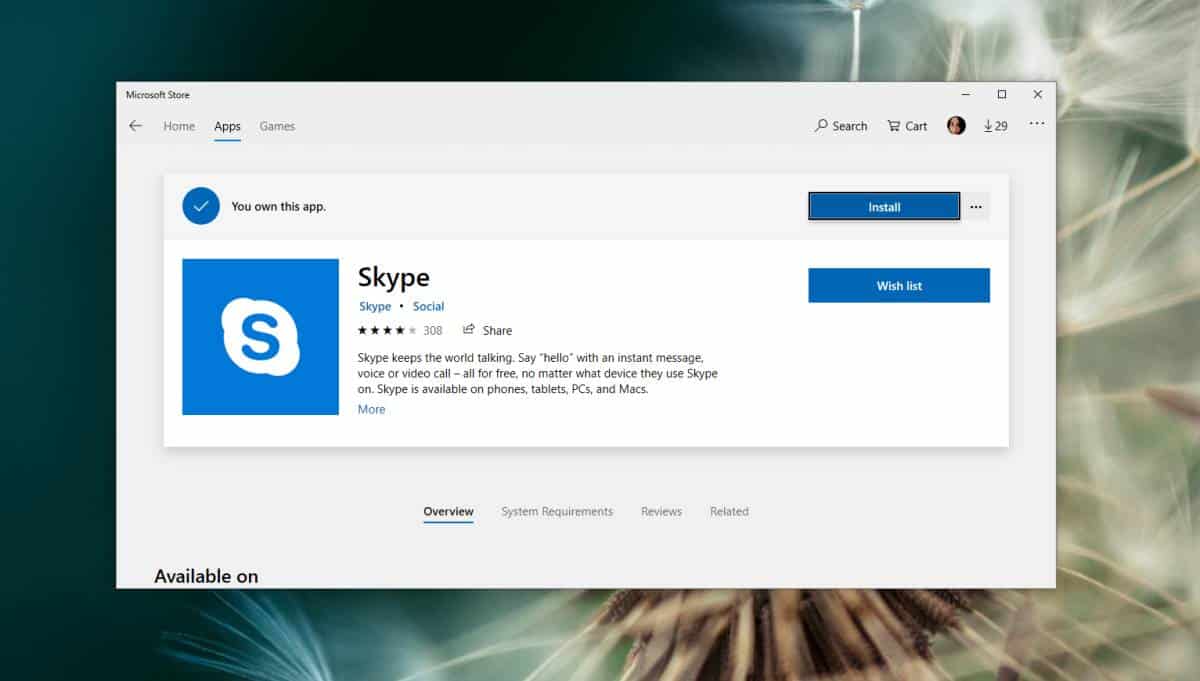
La aplicación Skype UWP tiene muchas funciones que ‘faltan’. Los usuarios estaban acostumbrados a que la aplicación se comportara de cierta manera desde su versión de escritorio. El hecho de que no pueda salir y tenga que cerrar sesión en la aplicación para dejar de aparecer en línea o dejar de recibir notificaciones es posiblemente uno de los peores aspectos de la aplicación. Los usuarios tampoco pueden detener la ejecución de la aplicación al inicio. En este punto, sus subtítulos en vivo y la función de grabación de llamadas nativa son su única gracia salvadora.